大綱
如何下載Macintosh HD?本教程將說明如何通過步驟指南從macOS還原重新安裝macOS。您還將學習如何使用專業的Mac資料救援軟體執行Macintosh HD - Data救資料。
Mac硬碟,也稱為Macintosh HD,是為Mac用戶儲存系統和資料的主要儲存裝置或資料庫。並且macOS或Mac OS X多年來一直致力於為Mac硬碟提供最佳保護,避免資料丟失。但是,有時,您的Macintosh HD會因為特定原因無法啟動,需要重新安裝macOS。在本文中,您將首先了解如何使用macOS還原在內建硬碟或外接硬碟上執行Macintosh HD下載。然後,您將了解如何使用EaseUS Data Recovery Wizard for Mac、專業Macintosh HD資料救援軟體從Macintosh HD - Data救資料。
Macintosh HD和Macintosh HD - Data有什麼區別
很多用戶都不清楚Macintosh HD和Macintosh HD - Data的區別,這裡簡單說一下。在執行Macintosh HD下載和資料救援之前,您有必要先看看。
Mac電腦無論是iMac還是MacBook,默認配置只有一個磁碟,即Macintosh HD。 Macintosh HD是儲存系統和系統支援檔案的地方,用戶無權存取它們。Mac HD - Data是儲存文件和應用程式的地方,您可以像存取舊系統磁區一樣存取它們。Macintosh HD和Macintosh HD Data 都在同一個磁碟中。
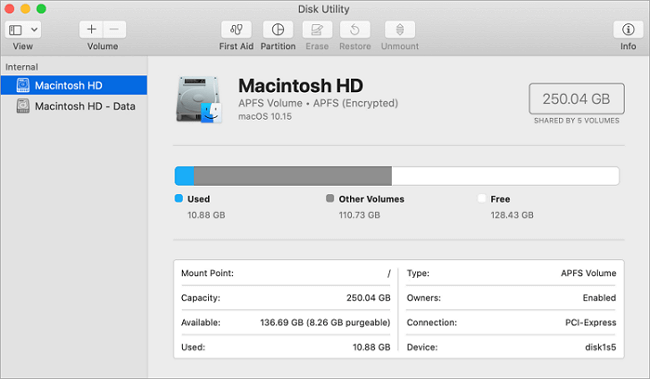
如何從macOS還原執行Macintosh HD下載
macOS還原是Mac內建還原系統的一部分。您可以從macOS還原功能啟動並使用它從Time Machine恢復、重新安裝macOS、在線獲取幫助、修復或抹掉因某些軟體問題導致的硬碟或在Mac上執行其他操作。現在,按照以下指南在您的Mac上下載Macintosh HD。
步驟 1. 從macOS還原啟動Mac
打開Mac並立即按住鍵盤上的組合之一:Command (⌘)-R、Option-⌘-R、Shift-Option-⌘-R。如果您需要輸入密碼,請按要求操作。
當您看到如下所示的實用程式窗口時,您已從macOS還原啟動。
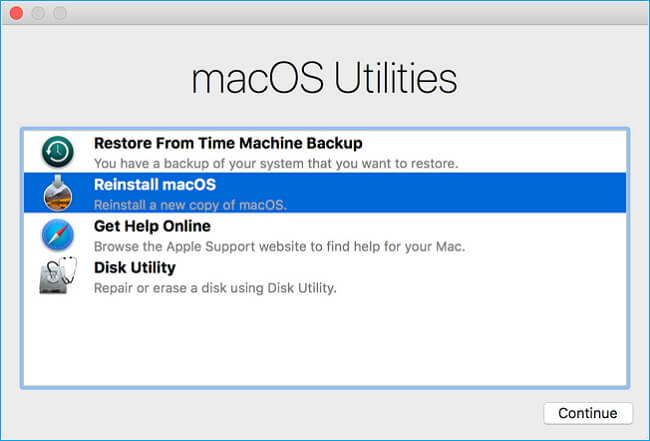
步驟 2. 決定是否擦除(格式化)您的磁碟
如果您要出售、交易或轉贈您的 Mac,或者您遇到需要擦除的問題,您可以選擇擦除您的電腦。單擊「磁碟工具」>「繼續」,然後按照螢幕上的說明完成。
由於擦除磁碟將完全刪除資料而沒有機會恢復,因此請三思而後行。
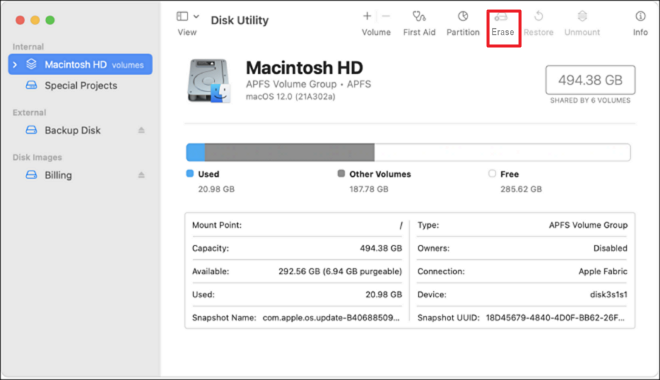
步驟 3. 安裝macOS
您可以跳過第二步,選擇「重新安裝 macOS」直接開始重新安裝 macOS。按照螢幕上的說明繼續。
- 如果安裝程式沒有看到您的磁碟,或者它說它無法安裝在您的電腦或卷上,您可能需要先擦除您的磁碟。
- 在安裝完成之前,不要讓Mac進入睡眠狀態或合上螢幕。
- 具體的設備型號決定了能否安裝最新的macOS。如果您無法安裝macOS Catalina,則可以安裝較早以前的 macOS,例如:macOS Mojave、High Sierra、Sierra、El Capitan或Yosemite。
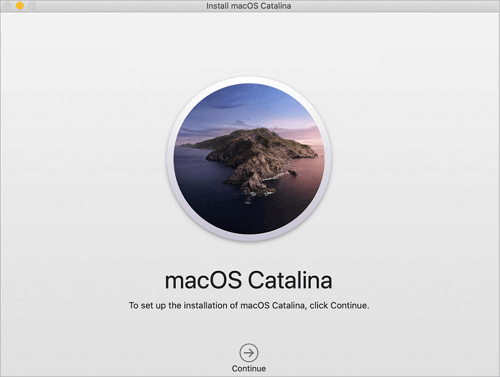
您還可以從App Store或軟體更新偏好設定完成Macintosh HD下載。或者,您可以創建一個開機的安裝程式磁碟,然後使用該磁碟在您的Mac或另一台Mac上安裝macOS。
小技巧:如果您對「恢復模式是否會刪除Mac上的所有內容?」感興趣,您可以點進文章閱讀並獲得解答。
Macintosh HD Recovery - 從Macintosh HD恢復丟失的資料
儘管您可以使用macOS還原功能重新安裝macOS或Mac OS X而不會丟失用戶資料,但如果您在HD Recovery 中使用了磁碟工具格式化您的磁碟,仍然會發現Macintosh HD上的照片、文件、電子郵件或影片丟失無可避免。那麼,這樣的問題怎麼解決呢?如何從Mac恢復丟失的檔案?現在,所有這些問題都可以通過使用專業的Macintosh HD資料救援軟體直接解決 — EaseUS Data Recovery Wizard for Mac。
適用於Mac的EaseUS Data Recovery Wizard是一款易於使用且可靠的資料救援軟體。它可以從您的Mac內接硬碟以及其他外接儲存裝置中恢復200多種類型檔案。它適用Mac OS X 10.9到最新的macOS 10.15系統。
- 檔案系統支援:從NTFS、HFS、HFS+、HFSX、HFS Wrapper、FAT 檔案系統卷,以及APFS資料救援。
- 檔案救援預覽內容:預覽掃描的照片、音樂和影片,有效恢復內容。
- 不同類型Mac資料救援:從Mac內接/外接硬碟恢復所有常用類型檔案,包括檔案、圖片、文件、影片和其他文件。
- 強大的資料救援能力:從清空的垃圾桶救資料、格式化的硬碟/USB/記憶卡資料救援和還原丟失分割區等。
只需三個步驟即可解決Macintosh HD Recovery的資料丟失問題。
步驟1. 選擇丟失資料和檔案的磁碟位置(可以是內接HDD/SSD或可移動儲存裝置)。點擊掃描按鈕。

步驟2. EaseUS Data Recovery Wizard for Mac將立即掃描您選擇的磁碟卷,並在左側面板上顯示掃描結果。

步驟3. 在掃描結果中,選擇檔案並點擊立即恢復按鈕將資料救回。

除了恢復由Macintosh HD還原造成的資料丟失外,EaseUS Data Recovery Wizard for Mac還可以恢復Mac上丟失的文件,可救援情況如下。
- 清空資源回收筒救回。
- 誤格式化沒有備份的硬碟資料救援。
- 系統還原後丟失資料恢復。
- 對現有分割區的錯誤操作導致分割表損壞。
- 硬碟邏輯損壞,資料無法存取。
- 由於病毒攻擊,硬碟無法存取。
Macintosh HD下載常見問題&解答
1. 如何下載Macintosh HD?
如何在Mac 上安裝全新的OS X副本
步驟 1. 關閉你的Mac。
步驟 2. 按電源按鈕。
步驟 3. 立即同時按下命令 (cloverleaf) 鍵和 R。
步驟 4. 確保您已通過Wi-Fi連網成功。
步驟 5. 選擇安裝Mac OS X,然後單擊繼續。
2. 什麼是Macintosh HD?
在Finder 中,兩個卷都顯示為Macintosh HD。 macOS Catalina中的磁碟工具應用程式顯示Macintosh HD 是唯獨系統卷,而Macintosh HD - Data包含您的其余文件和資料。
3. 如何在我的Macbook Pro上找到Macintosh HD?
在Finder邊欄中獲取Macintosh HD
步驟 1. . 在你的Mac上啟動Finder。
步驟 2 單擊菜單欄中的Finder選項,然後單擊「首選項」。
步驟 3. 在Finder首選項中,單擊「側邊欄」選項卡。
步驟 4. 在「在邊欄中顯示這些項目」下,單擊「硬碟」選項。
常見問題
- 1. 為什麼推薦您使用 EaseUS Data Recovery Wizard?
-
"Data Recovery Wizard 操作使用相當簡單、易懂,挖出來的檔案也可說是五花八門,凡儲存過必然留下痕跡,都有機會被掃描出來" —BenchLife
"針對電腦初學者所量身打造的資料救援工具,以簡化的使用者介面,搭配強大的救援功能,可幫助使用者快速將誤刪/誤格式化的檔案,一一救回。" —PCDIY!
"EaseUS Data Recovery Wizard 資料救援軟體的介面還算簡單不複雜,即便是電腦初學者也能夠輕鬆完成恢復。" —Coolaler 滄者極限
- 2. 為什麼不能免費恢復 2GB 大小的資料?
-
建議您檢查一下安裝的 EaseUS Data Recovery Wizard 是免費還是試用版,因為這兩個版本是有區別的。
試用版可預覽掃描找到的資料內容,但不能導出保存;而 免費 版可以免費恢復 2GB 大小的檔案。下載免費版完成後,默認可以免費恢復 500MB 大小檔案。如果您願意在社交媒體上分享產品給其他人就可以再額外獲得 1.5GB 大小的免費恢復額度。
- 3. 為什麼救回來的檔案無法開啟?
-
一個檔案在存儲裝置上分成兩部份儲存:目錄資訊(由檔案名稱、修改日期以及檔案大小資訊等組成)和檔案內容。
如果具有原始檔名和資料夾結構的檔案無法開啟,有可能是目錄資訊損毀。然而,在我們的軟體中仍可通過 RAW 資料救援方法恢復檔案內容。
- 4. 為什麼不建議將還原回來的資料保存到原始位置?
-
丟失的檔案的儲存結構將因為磁碟機上的任何變更而更改或損毀。如果將還原回來的資料儲存到原始位置,則原始資料結構以及資料內容將被覆蓋或損毀,從而導致資料永久遺失。因此,我們一般建議用戶將找回的資料導出儲存到其他裝置上。
- 5. 如何在購買軟體前檢查資料是否能救回?
-
免費 版讓用戶免費恢復 2GB 大小資料,您可以在購買前先試用並確認資料是否能被救回。
- 6. 掃描磁碟機需要多長時間?
-
這取決於電腦的效能和硬碟裡資料量大小。給您個參考值:在一般情況下,一個 1TB 大小的健康硬碟需要 10-12 小時完成掃描。
相關文章
-
如何修復和恢復 Mac 上未初始化磁碟的資料 [macOS 13/12/11]
![]() Agnes / 2025-12-31
Agnes / 2025-12-31 -
![]() Ken / 2025-07-02
Ken / 2025-07-02
-
![]() Ken / 2025-07-02
Ken / 2025-07-02 -
【5種方法】Mac 無法辨識外接硬碟修復 | 讀不到外接硬碟資料救援 mac
![]() Gina / 2025-03-31
Gina / 2025-03-31